Heim >Web-Frontend >PS-Tutorial >Wie gehe ich mit Rauschen in PS um?
Wie gehe ich mit Rauschen in PS um?
- 烟雨青岚Original
- 2020-06-15 16:54:366808Durchsuche

Wie gehe ich mit Lärm in PS um?
Es gibt drei Methoden:
1. Bildgröße
In unserem Konzept ist die Bildgröße eine Änderung des Bildes Der Größenbefehl ist mit der Rauschunterdrückungsfunktion völlig inkompatibel. Wenn Sie immer noch im Rahmen von „Ein bestimmtes Werkzeug muss ein bestimmtes Werkzeug sein“ feststecken, sollten Sie divergenter denken.
Öffnen Sie nun das Bild, das wir verarbeiten möchten, in PS, und Sie können auf einen Blick das auf der schwarzen Porzellanoberfläche verteilte Rauschen sehen.

Geben Sie [Bild>Bildgröße] ein und geben Sie die Größe des Bildes erneut in der Bildgröße ein. Sie können sehen, dass die ursprüngliche Bildgröße 1200 Pixel breit und 1604 Pixel hoch ist Wir möchten diesen Wert vergrößern, ohne die Proportionen des Bildes zu verändern, also eine Verbindung zwischen Länge und Breite herstellen.
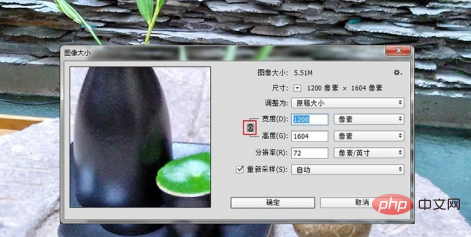
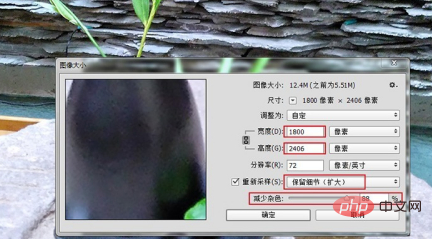
Das fertige Bild wird dann auf seine Originalgröße skaliert. Nach dem Vergleich ist zu erkennen, dass das Rauschen stark reduziert wurde .

2. CAMERA RAW-Filter
CAMERA RAW ist ursprünglich ein von Adobe entwickeltes PS-Plug-in, das speziell zur Verarbeitung von RAW-Dateien von SLR-Digitalkameras verwendet wurde. Ab dieser Version von Photoshop CC wurde dieses Plug-In in die Software integriert und kann als Filter verwendet werden. Das Prinzip des CAMERA RAW-Filters zur Rauschunterdrückung besteht darin, das Rauschen zunächst aufzuhellen und dann seine Details zu reduzieren. Kurz gesagt, es lässt das Rauschen „sinken“. Öffnen Sie das Bild, das wir verarbeiten möchten, und Sie werden feststellen, dass die Bildqualität des gesamten Bildes mit Ausnahme der Glanzlichter voller Rauschen ist, der Ton dunkler ist und die Bildqualität unklar ist.

Suchen Sie [Filter>Camera Raw-Filter], öffnen Sie den Filter und das Filterparameterfeld wird angezeigt. Suchen Sie im Parameterbereich nach dem Symbol „Details“, das wie unten dargestellt rot umrandet ist.
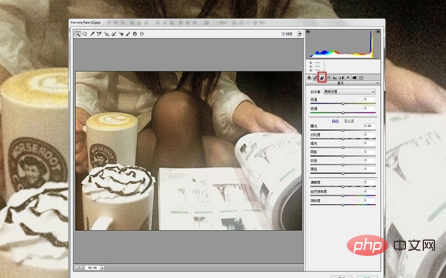
Passen Sie in der Spalte „Rauschen reduzieren“ die beiden Parameter Helligkeit und Helligkeitsdetails an Das Bild sieht unwirklich aus. Bewegen Sie den Schieberegler langsam und versuchen Sie, das beste Gefühl zu finden. Verschiedene Parameterkombinationen dieser beiden Schieberegler helfen Ihnen dabei, den Balancepunkt zu finden, d. h. ohne das Bild zu verzerren oder Rauschen hervorzurufen.
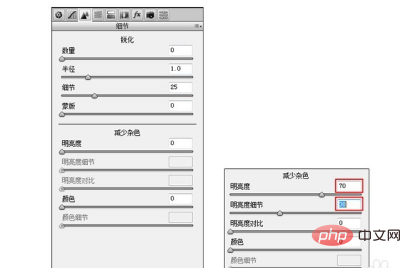
Jetzt können Sie den Vergleich vor und nach der Verarbeitung mit dem CAMERA RAW-Filter sehen.
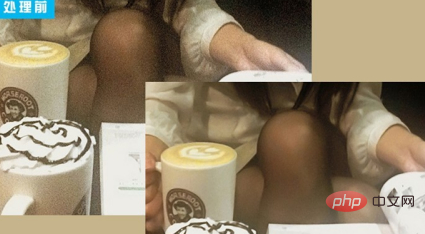
3. Intelligenter Schärfungsfilter
Bezüglich der Bildschärfung bietet PS eine Vielzahl von Filtern, aber wir werden diesen heute verwenden. Der Grund, warum der Der intelligente Schärfungsfilter wird zur Rauschunterdrückung verwendet, da dieser Filter über eine Parametersteuerung namens „Rauschen reduzieren“ verfügt. Durch Anpassen dieses Parameters können Sie den Effekt der Rauschunterdrückung erzielen. Öffnen wir zunächst dieses Bild. Wir können sehen, dass sich das Rauschen in diesem Bild hauptsächlich auf das Gesicht und die Haare der Figur verteilt.

Zu diesem Zeitpunkt geben wir [Filter>Schärfen>Intelligente Schärfung] ein, öffnen das Parameterfeld und schieben beim entsprechenden Schärfen den Parameterschieberegler „Rauschen reduzieren“, um dies zu erreichen die gewünschte Bildqualität.
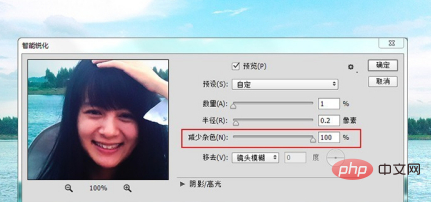
Wenn Sie feststellen, dass einige Geräusche nicht vollständig verschwunden sind, können Sie den intelligenten Schärfungsfilter erneut ausführen, ohne die Gesamtbildqualität zu beeinträchtigen. Im Vergleich vor der Bearbeitung erkennt man, dass das störende Geräusch verschwunden ist.

Empfohlenes Tutorial: „ps-Tutorial“
Das obige ist der detaillierte Inhalt vonWie gehe ich mit Rauschen in PS um?. Für weitere Informationen folgen Sie bitte anderen verwandten Artikeln auf der PHP chinesischen Website!

